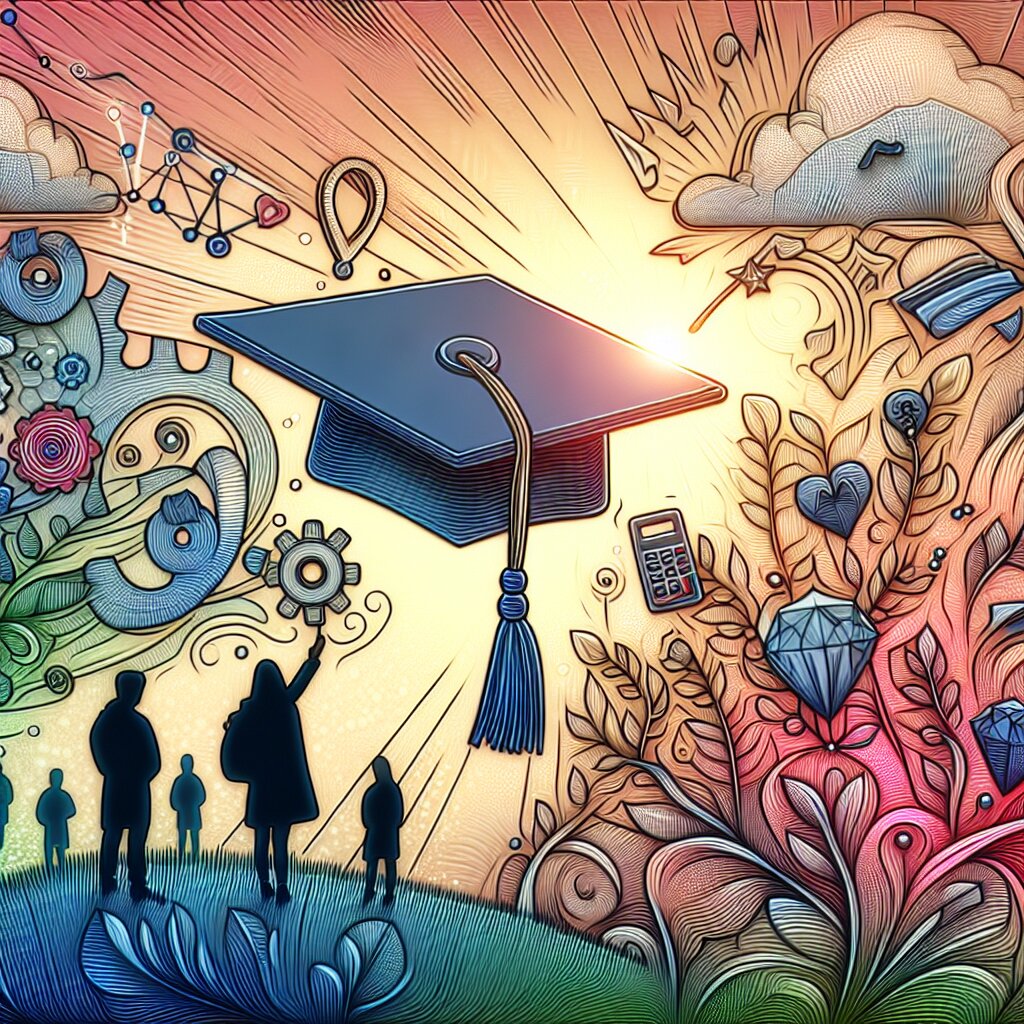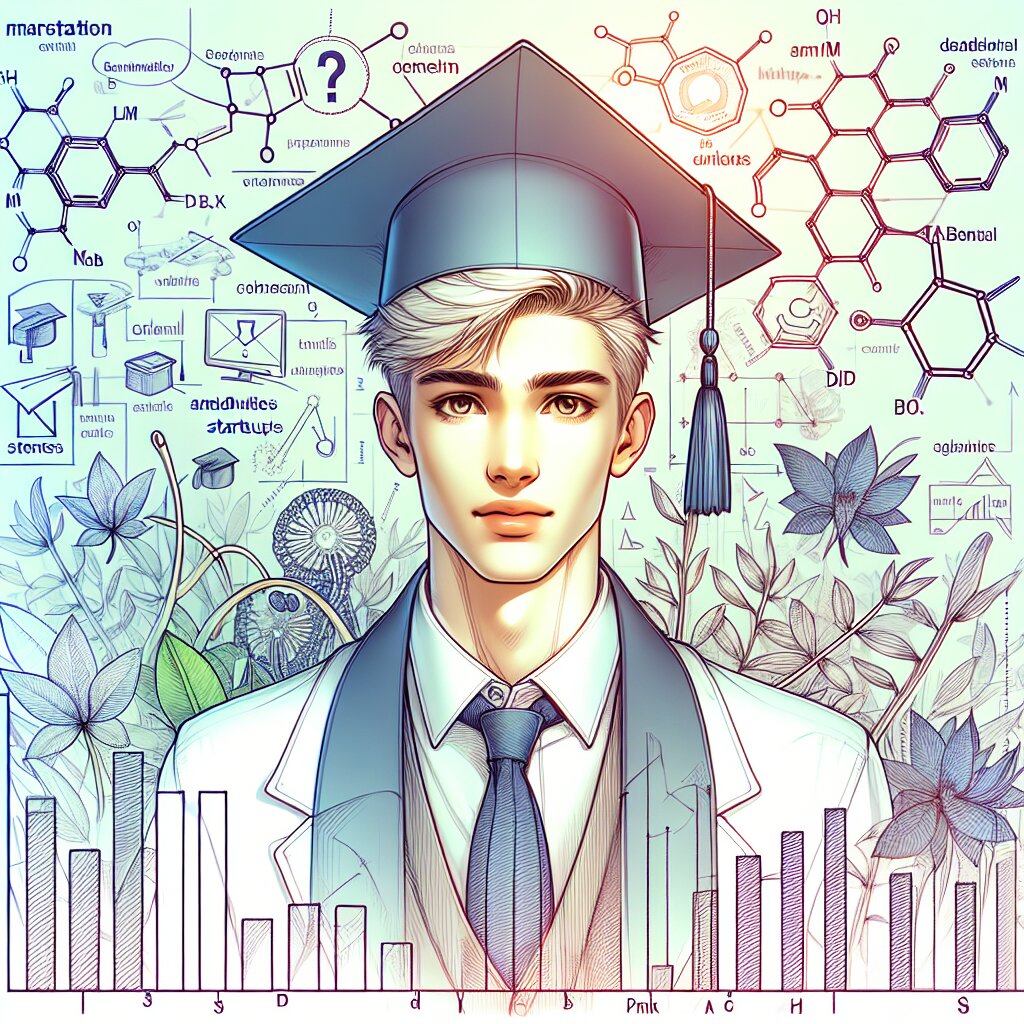🎮 Unreal Engine의 Behavior Tree로 AI 구현하기 🤖

안녕하세요, 게임 개발 꿈나무들! 오늘은 정말 흥미진진한 주제로 여러분과 함께할 거예요. 바로 Unreal Engine에서 Behavior Tree를 사용해 AI를 구현하는 방법에 대해 알아볼 거랍니다. 이거 완전 쩔어요! 🚀
여러분, 게임에서 AI가 얼마나 중요한지 아시죠? 진짜 게임의 꽃이라고 해도 과언이 아닐 정도예요. 특히 요즘 같은 시대에는 AI 없는 게임을 상상이나 할 수 있나요? ㅋㅋㅋ
그런데 이 AI, 어떻게 만들어야 할지 고민되시죠? 걱정 마세요! Unreal Engine의 Behavior Tree가 여러분의 구원자가 될 거예요. 이 강력한 도구를 사용하면, 여러분도 금방 프로 개발자 못지않은 AI를 만들 수 있을 거예요. 진짜에요, 믿어보세요! 😎
자, 그럼 이제부터 Behavior Tree의 세계로 함께 떠나볼까요? 준비되셨나요? 레츠고~! 🏃♂️💨
🌳 Behavior Tree란 뭐야? 🤔
자, 여러분! Behavior Tree가 뭔지 아세요? 모르셔도 괜찮아요. 지금부터 차근차근 설명해드릴게요. 😊
Behavior Tree는 말 그대로 '행동 트리'예요. AI의 행동을 결정하는 의사 결정 트리라고 생각하시면 돼요. 쉽게 말해, AI가 어떤 상황에서 어떻게 행동할지를 결정하는 체계적인 방법이에요.
Behavior Tree는 게임 AI 프로그래밍에서 정말 많이 사용되는 기법이에요. 왜 그럴까요? 바로 AI의 행동을 쉽게 설계하고 관리할 수 있기 때문이죠!
🔑 Behavior Tree의 장점:
- 복잡한 AI 로직을 시각적으로 표현할 수 있어요.
- AI의 행동을 모듈화하여 재사용성을 높일 수 있어요.
- 디자이너와 프로그래머 간의 협업을 쉽게 만들어줘요.
- 런타임에 AI의 행동을 동적으로 변경할 수 있어요.
와~ 이렇게 보니까 Behavior Tree 진짜 대단하죠? 근데 이게 어떻게 생겼는지 궁금하시죠? 자, 한번 볼까요? 👀
이게 바로 Behavior Tree의 기본적인 구조예요. 어때요? 생각보다 복잡해 보이지 않죠? 😉
Behavior Tree는 크게 세 가지 요소로 구성돼요:
- Root Node (루트 노드): 트리의 시작점이에요. 모든 실행은 여기서 시작해요.
- Composite Nodes (복합 노드): Sequence나 Selector 같은 노드들이에요. 자식 노드들의 실행 순서를 결정해요.
- Leaf Nodes (리프 노드): 실제 행동을 수행하는 Task 노드들이에요.
이 구조를 이용하면 복잡한 AI 행동도 쉽게 설계할 수 있어요. 예를 들어, "적을 발견하면 공격하고, 그렇지 않으면 순찰하기"와 같은 행동을 쉽게 만들 수 있죠.
여기서 잠깐! 🖐️ Behavior Tree를 이용한 AI 개발, 어디서 배울 수 있을까 고민되시나요? 그럴 땐 재능넷을 활용해보세요! 재능넷에서는 게임 개발 전문가들의 노하우를 쉽게 배울 수 있답니다. Unreal Engine 전문가들의 강의를 들으면, 여러분도 금방 AI 마스터가 될 수 있을 거예요! 😎
자, 이제 Behavior Tree가 뭔지 대충 감이 오시죠? 그럼 이제 Unreal Engine에서 어떻게 이걸 사용하는지 알아볼까요? 다음 섹션에서 자세히 설명해드릴게요. 기대되지 않나요? 저는 너무 신나요! 🎉
🛠️ Unreal Engine에서 Behavior Tree 시작하기 🚀
자, 이제 본격적으로 Unreal Engine에서 Behavior Tree를 사용해볼 거예요. 긴장되나요? 걱정 마세요, 제가 친절하게 설명해드릴게요! 😊
먼저, Unreal Engine을 실행하고 새 프로젝트를 만들어주세요. 3인칭 템플릿으로 시작하면 좋아요. 왜냐고요? AI 캐릭터를 쉽게 만들 수 있거든요!
자, 이제 차근차근 따라해볼까요?
🔧 Behavior Tree 구현 단계:
- AI Controller 생성하기
- Behavior Tree 에셋 만들기
- Blackboard 설정하기
- Task와 Decorator 만들기
- Behavior Tree 구성하기
1. AI Controller 생성하기 🎮
AI Controller는 AI 캐릭터의 '두뇌' 역할을 해요. 이걸 먼저 만들어야 해요!
Content Browser에서 우클릭 → New C++ Class → AIController를 선택하고 이름을 지어주세요. 저는 'MyAIController'라고 할게요.
// MyAIController.h
#include "CoreMinimal.h"
#include "AIController.h"
#include "MyAIController.generated.h"
UCLASS()
class MYPROJECT_API AMyAIController : public AAIController
{
GENERATED_BODY()
public:
AMyAIController();
virtual void BeginPlay() override;
};
// MyAIController.cpp
#include "MyAIController.h"
AMyAIController::AMyAIController()
{
}
void AMyAIController::BeginPlay()
{
Super::BeginPlay();
// 여기에 Behavior Tree 실행 코드를 추가할 거예요!
}
와우! 이제 AI Controller가 생겼어요. 근데 이게 다가 아니에요. 이제 실제로 AI의 행동을 결정할 Behavior Tree를 만들어볼까요? 😎
2. Behavior Tree 에셋 만들기 🌳
Content Browser에서 우클릭 → Artificial Intelligence → Behavior Tree를 선택하세요. 이름은 'MyBT'라고 지어볼게요.
동시에 Blackboard도 만들어주세요. Blackboard는 AI가 사용할 데이터를 저장하는 곳이에요. Content Browser에서 우클릭 → Artificial Intelligence → Blackboard를 선택하고 'MyBB'라고 이름 지어주세요.
이제 기본적인 구조가 만들어졌어요! 근데 아직 아무것도 없는 빈 껍데기죠? 걱정 마세요, 이제부터 하나씩 채워나갈 거예요.
3. Blackboard 설정하기 📋
Blackboard를 더블클릭해서 열어보세요. 여기에 AI가 사용할 변수들을 추가할 거예요.
- Vector 타입의 'TargetLocation' 추가 (AI가 이동할 목표 위치)
- Bool 타입의 'CanSeePlayer' 추가 (플레이어를 볼 수 있는지 여부)
이렇게 하면 AI가 사용할 기본적인 데이터가 준비됐어요. 근사하죠? 😄
4. Task와 Decorator 만들기 🛠️
이제 진짜 재미있는 부분이에요! AI의 실제 행동을 정의하는 Task와 조건을 체크하는 Decorator를 만들어볼 거예요.
먼저 간단한 Task부터 만들어볼까요? 'MoveToTarget'이라는 Task를 만들어봐요.
// MoveToTarget.h
#include "CoreMinimal.h"
#include "BehaviorTree/BTTaskNode.h"
#include "MoveToTarget.generated.h"
UCLASS()
class MYPROJECT_API UMoveToTarget : public UBTTaskNode
{
GENERATED_BODY()
public:
virtual EBTNodeResult::Type ExecuteTask(UBehaviorTreeComponent& OwnerComp, uint8* NodeMemory) override;
};
// MoveToTarget.cpp
#include "MoveToTarget.h"
#include "BehaviorTree/BlackboardComponent.h"
#include "AIController.h"
EBTNodeResult::Type UMoveToTarget::ExecuteTask(UBehaviorTreeComponent& OwnerComp, uint8* NodeMemory)
{
AAIController* AIController = OwnerComp.GetAIOwner();
if (AIController == nullptr) return EBTNodeResult::Failed;
UBlackboardComponent* BlackboardComp = OwnerComp.GetBlackboardComponent();
if (BlackboardComp == nullptr) return EBTNodeResult::Failed;
FVector TargetLocation = BlackboardComp->GetValueAsVector("TargetLocation");
AIController->MoveToLocation(TargetLocation, 5.0f);
return EBTNodeResult::Succeeded;
}
우와~ 이제 AI가 목표 지점으로 이동할 수 있게 됐어요! 👏
다음으로 'CanSeePlayer'라는 Decorator를 만들어볼까요?
// CanSeePlayer.h
#include "CoreMinimal.h"
#include "BehaviorTree/BTDecorator.h"
#include "CanSeePlayer.generated.h"
UCLASS()
class MYPROJECT_API UCanSeePlayer : public UBTDecorator
{
GENERATED_BODY()
public:
virtual bool CalculateRawConditionValue(UBehaviorTreeComponent& OwnerComp, uint8* NodeMemory) const override;
};
// CanSeePlayer.cpp
#include "CanSeePlayer.h"
#include "BehaviorTree/BlackboardComponent.h"
#include "AIController.h"
#include "Kismet/GameplayStatics.h"
bool UCanSeePlayer::CalculateRawConditionValue(UBehaviorTreeComponent& OwnerComp, uint8* NodeMemory) const
{
AAIController* AIController = OwnerComp.GetAIOwner();
if (AIController == nullptr) return false;
APawn* AIPawn = AIController->GetPawn();
if (AIPawn == nullptr) return false;
APawn* PlayerPawn = UGameplayStatics::GetPlayerPawn(GetWorld(), 0);
if (PlayerPawn == nullptr) return false;
FVector PlayerLocation = PlayerPawn->GetActorLocation();
FVector AILocation = AIPawn->GetActorLocation();
FHitResult HitResult;
FCollisionQueryParams QueryParams;
QueryParams.AddIgnoredActor(AIPawn);
bool bHasLineOfSight = GetWorld()->LineTraceSingleByChannel(HitResult, AILocation, PlayerLocation, ECC_Visibility, QueryParams);
return bHasLineOfSight;
}
대박! 이제 AI가 플레이어를 볼 수 있는지 체크할 수 있어요. 이 정도면 기본적인 AI 행동을 만들 준비가 다 됐네요! 😎
5. Behavior Tree 구성하기 🧩
자, 이제 모든 준비가 끝났어요. Behavior Tree를 열고 노드들을 추가해볼까요?
- Root 노드 추가
- Selector 노드 추가 (Root의 자식으로)
- Sequence 노드 두 개 추가 (Selector의 자식으로)
- 첫 번째 Sequence에 'CanSeePlayer' Decorator와 'MoveToTarget' Task 추가
- 두 번째 Sequence에 'Patrol' Task 추가 (이건 여러분이 직접 만들어보세요! 힌트: 랜덤한 위치로 이동하는 Task예요)
와~ 정말 대단해요! 이제 기본적인 AI 행동이 완성됐어요. 플레이어를 볼 수 있으면 따라가고, 그렇지 않으면 순찰하는 AI가 만들어졌어요! 👏👏👏
여기서 잠깐! 🖐️ AI 개발이 생각보다 복잡하고 어렵게 느껴지나요? 그럴 때마다 재능넷을 떠올려보세요. 재능넷에서는 이런 복잡한 개발 과정을 쉽게 설명해주는 전문가들의 강의를 들을 수 있어요. 어려운 부분이 있다면, 재능넷의 도움을 받아보는 것도 좋은 방법이에요! 😉
자, 이제 기본적인 Behavior Tree 구현이 끝났어요. 어때요? 생각보다 어렵지 않죠? 이제 이걸 바탕으로 더 복잡하고 재미있는 AI를 만들 수 있을 거예요. 다음 섹션에서는 이 AI를 더 발전시켜볼 거예요. 기대되지 않나요? 저는 너무 신나요! 🎉🎉🎉
🚀 Behavior Tree 고급 기능 활용하기 💡
여러분, 지금까지 정말 잘 따라오셨어요! 👍 이제 우리는 기본적인 Behavior Tree를 만들 수 있게 됐죠. 하지만 여기서 멈추면 안 돼요. 더 멋진 AI를 만들어볼 거예요. 준비되셨나요? 😎
1. 병렬 실행 (Parallel Execution) 🏃♂️🏃♀️
Behavior Tree의 강력한 기능 중 하나는 바로 병렬 실행이에요. 여러 작업을 동시에 수행할 수 있다는 거죠!
예를 들어, AI가 이동하면서 동시에 주변을 살펴볼 수 있어요. 어떻게 구현할 수 있을까요?
// LookAround.h
#include "CoreMinimal.h"
#include "BehaviorTree/BTTaskNode.h"
#include "LookAround.generated.h"
UCLASS()
class MYPROJECT_API ULookAround : public UBTTaskNode
{
GENERATED_BODY()
public:
virtual EBTNodeResult::Type ExecuteTask(UBehaviorTreeComponent& OwnerComp, uint8* NodeMemory) override;
virtual void TickTask(UBehaviorTreeComponent& OwnerComp, uint8* NodeMemory, float DeltaSeconds) override;
UPROPERTY(EditAnywhere, Category = "AI")
float RotationSpeed = 60.0f;
};
// LookAround.cpp
#include "LookAround.h"
#include "AIController.h"
EBTNodeResult::Type ULookAround::ExecuteTask(UBehaviorTreeComponent& OwnerComp, uint8* NodeMemory)
{
// 태스크 시작
return EBTNodeResult::InProgress;
}
void ULookAround::TickTask(UBehaviorTreeComponent& OwnerComp, uint8* NodeMemory, float DeltaSeconds)
{
AAIController* AIController = OwnerComp.GetAIOwner();
if (AIController == nullptr) return;
APawn* AIPawn = AIController->GetPawn();
if (AIPawn == nullptr) return;
// AI를 천천히 회전시킵니다.
FRotator NewRotation = AIPawn->GetActorRotation();
NewRotation.Yaw += RotationSpeed * DeltaSeconds;
AIPawn->SetActorRotation(NewRotation);
}
이제 이 Task를 Parallel 노드 아래에 MoveToTarget과 함께 넣으면, AI가 이동하면서 동시에 주변을 둘러볼 거예요. 멋지죠? 😮
2. 서비스 (Services) 활용하기 🛠️
서비스는 주기적으로 실행되는 노드예요. 예를 들어, 플레이어의 위치를 계속 업데이트하는 서비스를 만들어볼까요?
// UpdatePlayerLocation.h
#include "CoreMinimal.h"
#include "BehaviorTree/BTService.h"
#include "UpdatePlayerLocation.generated.h"
UCLASS()
class MYPROJECT_API UUpdatePlayerLocation : public UBTService
{
GENERATED_BODY()
public:
UUpdatePlayerLocation();
protected:
virtual void TickNode(UBehaviorTreeComponent& OwnerComp, uint8* NodeMemory, float DeltaSeconds) override;
};
// UpdatePlayerLocation.cpp
#include "UpdatePlayerLocation.h"
#include "BehaviorTree/BlackboardComponent.h"
#include "Kismet/GameplayStatics.h"
UUpdatePlayerLocation::UUpdatePlayerLocation()
{
NodeName = "Update Player Location";
Interval = 0.5f; // 0.5초마다 실행
}
void UUpdatePlayerLocation::TickNode(UBehaviorTreeComponent& OwnerComp, uint8* NodeMemory, float DeltaSeconds)
{
Super::TickNode(OwnerComp, NodeMemory, DeltaSeconds);
APawn* PlayerPawn = UGameplayStatics::GetPlayerPawn(GetWorld(), 0);
if (PlayerPawn == nullptr) return;
OwnerComp.GetBlackboardComponent()->SetValueAsVector("PlayerLocation", PlayerPawn->GetActorLocation());
}
이 서비스를 Behavior Tree의 루트 노드에 추가하면, AI가 항상 최신 플레이어 위치를 알 수 있어요. 완전 똑똑해졌죠? 🧠
3. 데코레이터 (Decorators) 심화 🎭
우리가 이전에 만든 CanSeePlayer 데코레이터를 좀 더 발전시켜볼까요? 이번에는 시야 각도와 거리를 고려해볼게요.
// AdvancedCanSeePlayer.h
#include "CoreMinimal.h"
#include "BehaviorTree/BTDecorator.h"
#include "AdvancedCanSeePlayer.generated.h"
UCLASS()
class MYPROJECT_API UAdvancedCanSeePlayer : public UBTDecorator
{
GENERATED_BODY()
public:
virtual bool CalculateRawConditionValue(UBehaviorTreeComponent& OwnerComp, uint8* NodeMemory) const override;
UPROPERTY(EditAnywhere, Category = "AI")
float ViewAngle = 60.0f;
UPROPERTY(EditAnywhere, Category = "AI")
float ViewDistance = 1000.0f;
};
// AdvancedCanSeePlayer.cpp
#include "AdvancedCanSeePlayer.h"
#include "BehaviorTree/BlackboardComponent.h"
#include "AIController.h"
#include "Kismet/GameplayStatics.h"
#include "DrawDebugHelpers.h"
bool UAdvancedCanSeePlayer::CalculateRawConditionValue(UBehaviorTreeComponent& OwnerComp, uint8* NodeMemory) const
{
AAIController* AIController = OwnerComp.GetAIOwner();
if (AIController == nullptr) return false;
APawn* AIPawn = AIController->GetPawn();
if (AIPawn == nullptr) return false;
APawn* PlayerPawn = UGameplayStatics::GetPlayerPawn(GetWorld(), 0);
if (PlayerPawn == nullptr) return false;
FVector AILocation = AIPawn->GetActorLocation();
FVector PlayerLocation = PlayerPawn->GetActorLocation();
// 거리 체크
if (FVector::Dist(AILocation, PlayerLocation) > ViewDistance)
return false;
// 각도 체크
FVector AIForward = AIPawn->GetActorForwardVector();
FVector AIToPlayer = (PlayerLocation - AILocation).GetSafeNormal();
float AngleBetween = FMath ::RadiansToDegrees(FMath::Acos(FVector::DotProduct(AIForward, AIToPlayer)));
if (AngleBetween > ViewAngle / 2.0f)
return false;
// 시야 차단 체크
FHitResult HitResult;
FCollisionQueryParams QueryParams;
QueryParams.AddIgnoredActor(AIPawn);
bool bHasLineOfSight = !GetWorld()->LineTraceSingleByChannel(HitResult, AILocation, PlayerLocation, ECC_Visibility, QueryParams);
// 디버그 시각화 (선택사항)
#if WITH_EDITOR
DrawDebugLine(GetWorld(), AILocation, PlayerLocation, bHasLineOfSight ? FColor::Green : FColor::Red, false, 0.1f);
#endif
return bHasLineOfSight;
}
와우! 이제 AI는 진짜 눈이 달린 것처럼 행동할 거예요. 시야각과 거리를 고려해서 플레이어를 감지하니까요. 😎
4. 조건부 중단 (Conditional Abort) 🚦
Behavior Tree의 또 다른 강력한 기능은 조건부 중단이에요. 예를 들어, AI가 순찰 중에 갑자기 플레이어를 발견하면 즉시 추격으로 전환할 수 있죠.
이를 위해 우리의 Selector 노드에 'Abort Self'나 'Abort Lower Priority' 옵션을 설정할 수 있어요. 이렇게 하면 조건이 바뀌었을 때 현재 실행 중인 작업을 중단하고 다른 작업으로 전환할 수 있죠.
Behavior Tree 에디터에서 Selector 노드를 선택하고 Details 패널에서 이 옵션을 설정해보세요. 놀라운 변화를 경험하실 수 있을 거예요! 🎭
5. 블랙보드 활용하기 📋
블랙보드를 더 효과적으로 활용해볼까요? AI의 상태를 나타내는 열거형 변수를 추가해봐요.
// AIState 열거형 정의 (헤더 파일에)
UENUM(BlueprintType)
enum class EAIState : uint8
{
Idle,
Patrolling,
Chasing,
Attacking
};
// 블랙보드에 AIState 키 추가
이제 AI의 상태에 따라 다른 행동을 취하도록 Behavior Tree를 구성할 수 있어요. 예를 들어:
- Idle 상태일 때는 제자리에서 주변을 살펴봐요.
- Patrolling 상태일 때는 정해진 경로를 따라 이동해요.
- Chasing 상태일 때는 플레이어를 쫓아가요.
- Attacking 상태일 때는 공격 애니메이션을 재생하고 데미지를 줘요.
이렇게 하면 AI의 행동이 훨씬 더 다양하고 자연스러워질 거예요! 👏
마무리 🎉
여러분, 정말 대단해요! 이제 여러분은 Unreal Engine의 Behavior Tree를 활용해 복잡하고 지능적인 AI를 만들 수 있게 됐어요. 이 기술들을 조합하면 정말 놀라운 AI를 만들 수 있을 거예요.
하지만 기억하세요, AI 개발은 끊임없는 학습과 실험의 과정이에요. 여러분만의 독특한 아이디어를 추가해 더욱 흥미진진한 AI를 만들어보세요!
그리고 잊지 마세요! 어려운 부분이 있다면 언제든 재능넷을 활용해보세요. 전문가들의 조언을 들으면 더 빠르게 성장할 수 있을 거예요. 여러분의 게임 개발 여정을 응원합니다! 화이팅! 💪😄
🎮 마무리: AI의 무한한 가능성 🚀
여러분, 정말 대단해요! 👏👏👏 이제 여러분은 Unreal Engine의 Behavior Tree를 사용해 복잡하고 지능적인 AI를 만들 수 있게 됐어요. 이건 정말 대단한 성과예요!
우리가 함께 배운 내용을 다시 한번 정리해볼까요?
- Behavior Tree의 기본 구조와 작동 원리
- AI Controller 생성 및 설정
- Task, Decorator, Service 노드 구현
- 병렬 실행을 통한 복잡한 행동 구현
- 고급 시야 감지 시스템
- 조건부 중단을 통한 동적 행동 전환
- 블랙보드를 활용한 상태 관리
이 모든 것들을 조합하면, 여러분은 이제 거의 모든 종류의 AI를 만들 수 있어요. 적 AI, NPC, 동물 AI, 심지어 복잡한 전략 게임의 AI까지도 가능해요!
하지만 기억하세요. 이건 시작에 불과해요. AI 개발의 세계는 무궁무진해요. 여러분이 상상할 수 있는 모든 것을 AI로 구현할 수 있어요. 어떤 아이디어가 떠오르나요? 🤔
몇 가지 재미있는 아이디어를 제안해볼게요:
- 감정 시스템을 추가해 AI의 기분에 따라 다르게 행동하도록 만들어보는 건 어떨까요?
- 학습 시스템을 구현해 AI가 플레이어의 행동 패턴을 학습하고 대응하도록 만들어보는 것도 재밌을 거예요.
- 여러 AI가 협력하는 시스템을 만들어 팀워크를 구현해보는 것도 도전해볼 만해요.
가능성은 무한해요! 여러분의 상상력이 곧 한계예요. 😊
그리고 잊지 마세요. AI 개발은 끊임없는 학습과 실험의 과정이에요. 때로는 어려울 수도 있고, 좌절할 수도 있어요. 하지만 그럴 때마다 재능넷을 떠올려보세요. 전문가들의 조언과 도움을 받으면, 어려운 고비도 쉽게 넘길 수 있을 거예요.
여러분의 게임 개발 여정을 진심으로 응원합니다. 여러분이 만들 멋진 게임과 AI들이 정말 기대돼요! 언젠가 여러분이 만든 게임을 플레이하게 될 날을 꿈꾸며, 이 강의를 마치겠습니다.
화이팅! 여러분은 할 수 있어요! 🚀🎮💪